Skypeで背景をぼかしたりバーチャル背景をビデオ通話で使用する方法

記事内にPR・広告が含まれる場合があります
Skype はビデオ通話としては昔からある老舗ブランド。今はマイクロソフトが提供しており、利用者も多くオンラインで会議などで使用している方も多いのではないでしょうか。
どのビデオ通話アプリを使用しても同じことが言えますが、自宅などからビデオ通話を行う時に気になるのが背景です。部屋を綺麗に片付けた状態じゃないと恥ずかしくて通話なんてできないという方もいらっしゃると思います。
そのような場合に役立つのがバーチャル背景です。バーチャル背景については【Google「ハングアウト」「Meet」でバーチャル背景を使用する方法】のページでもご紹介しました。
実は Skype でも、自分の背景を実際の部屋からお気に入りの画像などに変更するバーチャル背景機能を使用することが可能です。またバーチャル背景ではなく、実際の背景をぼかすという機能もあります。
広 告
Skypeで背景をぼかす or バーチャル背景を使用する方法
背景をぼかしたりバーチャル背景を使用するには「Skype for Windows」や「Skype for Mac」のパソコン版でなければできないです。つまりパソコンにソフトをインストールしなくても使える「Skype for Web」では背景をカスタマイズできないのでご注意ください。またパソコンのスペックによってもできないこともあります。
- Skype を起動して会議(ビデオ通話)を開始してください。
- 画面右下にある[その他]を選択します。

- [背景効果を選択する]をクリックしてください。
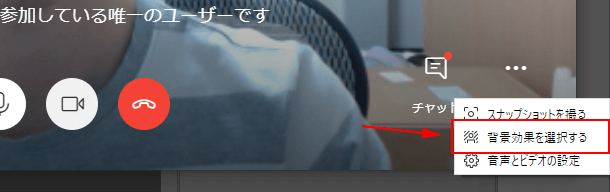
- [なし][ぼかし][画像を追加]があります。ここで[ぼかし]を選択すると背景だけがぼけて部屋の様子をわかりにくくすることができます。
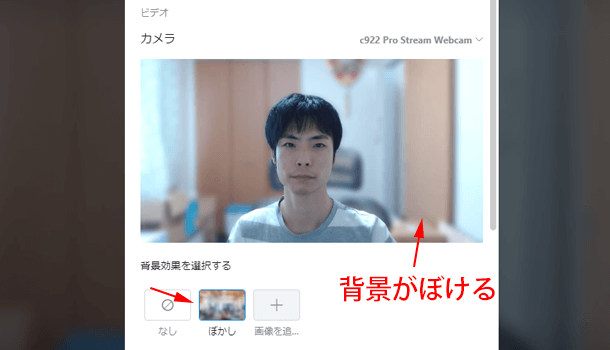
- [画像を追加]ではご自身の好きな画像を背景として設定することができます。画像を背景にすれば部屋の様子を全然わからないようにすることができますね。
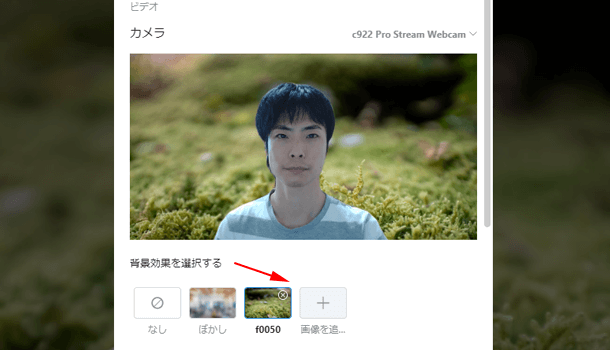
もし良さそうな画像がないとお困りの方はフリー素材を使用されると良いと思います。お勧めのフリー素材サイトは下記ページでご紹介しています。
Skype の機能だけで背景をぼかしたりバーチャル背景にできるので簡単で便利だと思います。ぜひご活用ください!
![生活に役立つネタを!iscle[イズクル]](https://www.iscle.com/image/toplogo.svg)


